1. Mục đích
Giúp hiệu trường quản lý được hồ sơ học sinh: học sinh đang học hay học sinh đã ra trường. Tại màn hình Hồ sơ học sinh anh/chị có thể thực hiện thêm mới hồ sơ hoặc chuyển lớp cho các học sinh.
2.1 Thêm mới hồ sơ học sinh
1. Tại phân hệ Học sinh, chọn Hồ sơ.
2. Tại màn hình Hồ sơ học sinh, có thể thêm, sửa, xóa học sinh, nhập khẩu, xuất khẩu danh sách học sinh ra file excel, các tiện ích, đồng thời có thể in danh sách học sinh bằng cách nhấn vào các chức năng tương ứng trên thanh công cụ.
3. Nhấn Thêm và thực hiện khai báo thông tin học sinh
4.Trường hợp muốn cập nhật ảnh hàng loạt cho học sinh để giảm thiểu thời gian nhập liệu.
- Chọn menu Tiện ích\Cập nhật ảnh hàng loạt
- Nhấn Chọn ảnh, lựa chọn ảnh cần cập nhật.
Lưu ý: Để có thể cập nhật ảnh hàng loạt, anh/chị nhấn phím Ctrl và lựa chọn ảnh cần cập nhật và tên của ảnh phải trùng với mã học sinh cần cập nhật.
- Nhấn Open.
- Nhấn Cập nhật.
- Ảnh nào hiển thị biểu tượng
nghĩa là đã cập nhật thành công, ảnh nào hiển thị
là cập nhật không thành công.
1. Tích chọn học sinh cần thực hiện chuyển lớp, nhấn Chuyển lớp
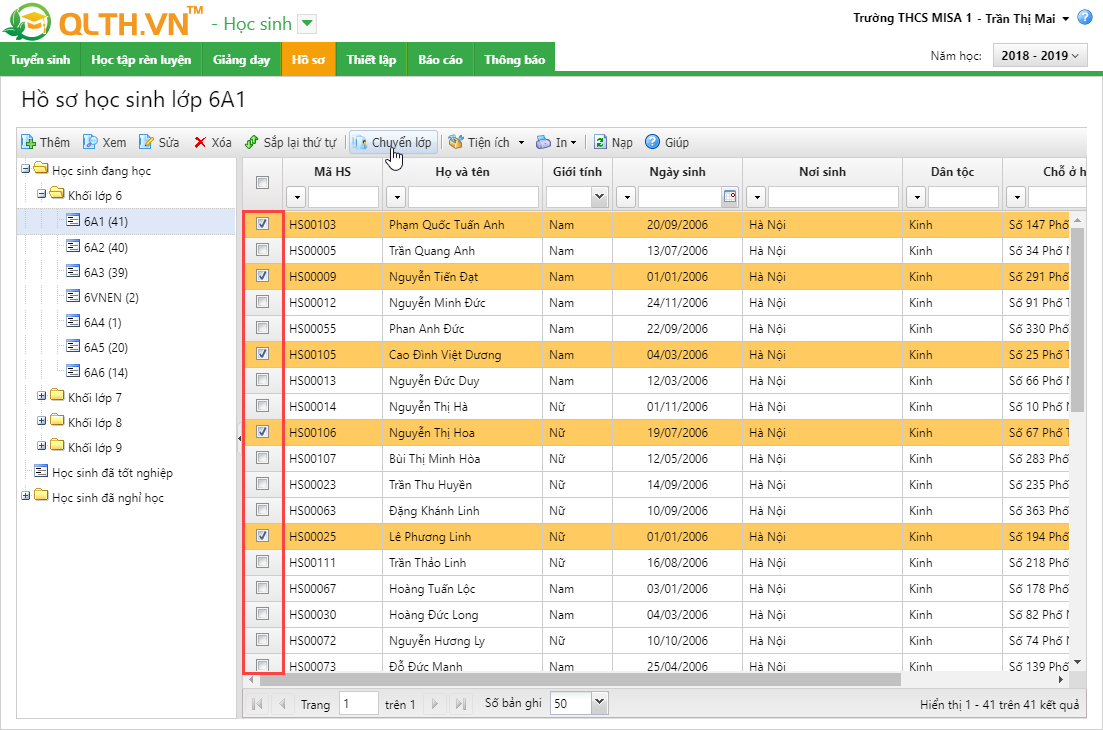
2. Lựa chọn lớp cần chuyển đến. Có thể nhấn biểu tượngđể loại học sinh ra khỏi danh sách. Nhập Ngày chuyển lớp.
3. Nhấn Cất.
Lưu ý: Chỉ Hiệu trưởng mới có quyền thực hiện chức năng Chuyển lớp đồng thời anh/chị cũng chỉ có thể chuyển học sinh trong cùng 1 khối lớp.

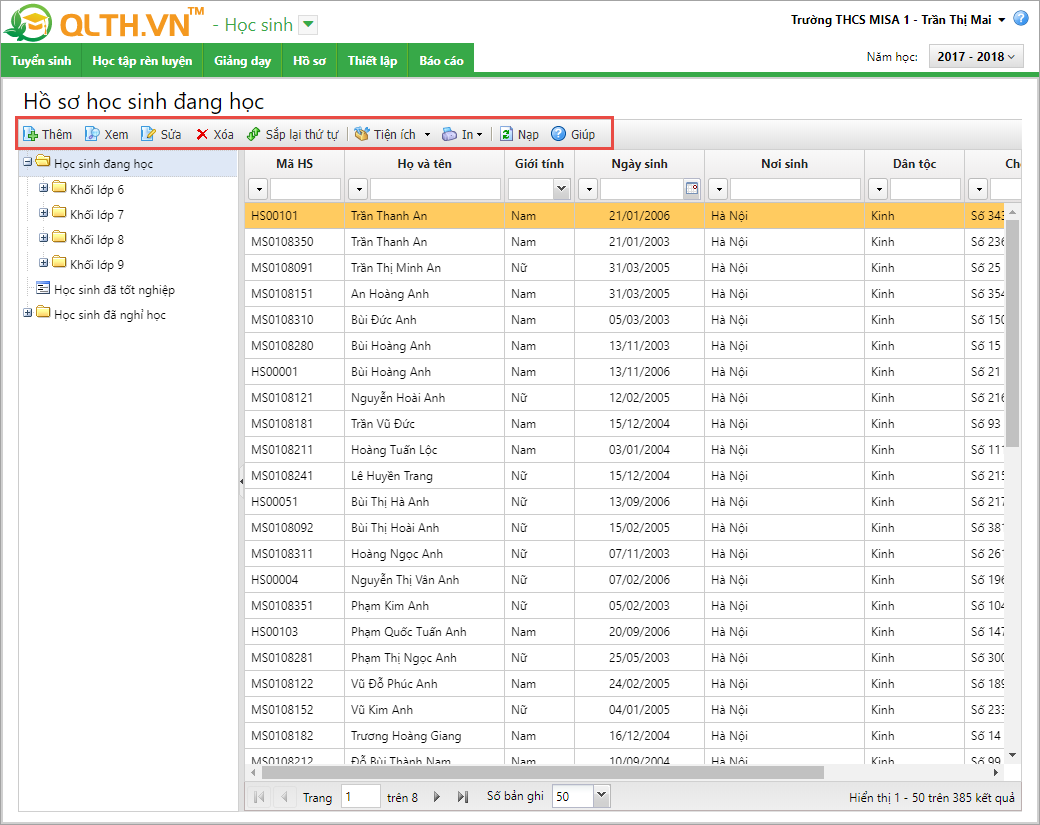

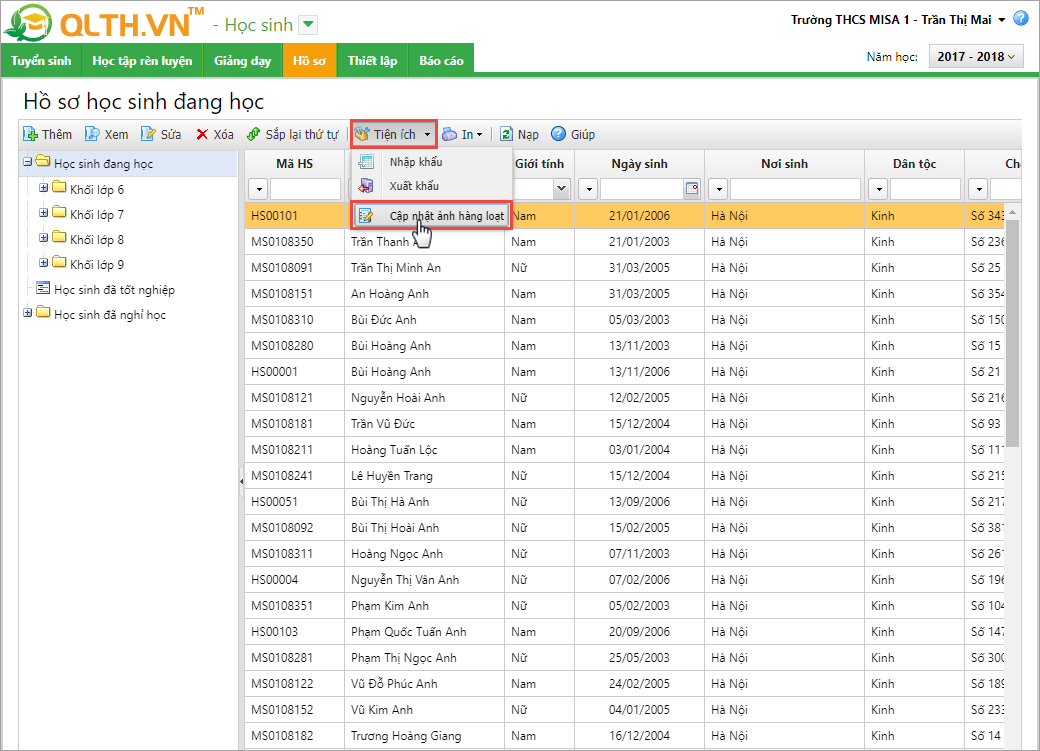
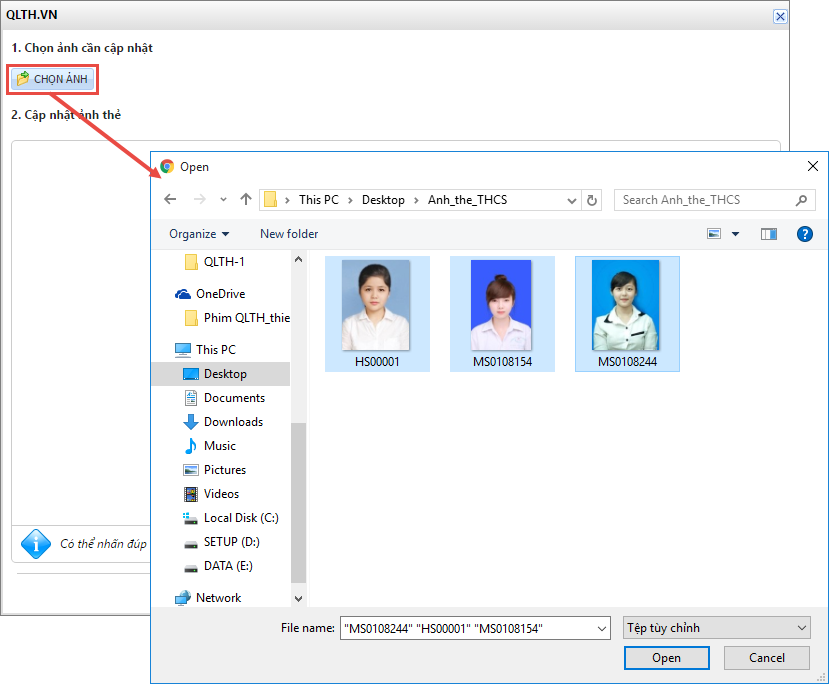
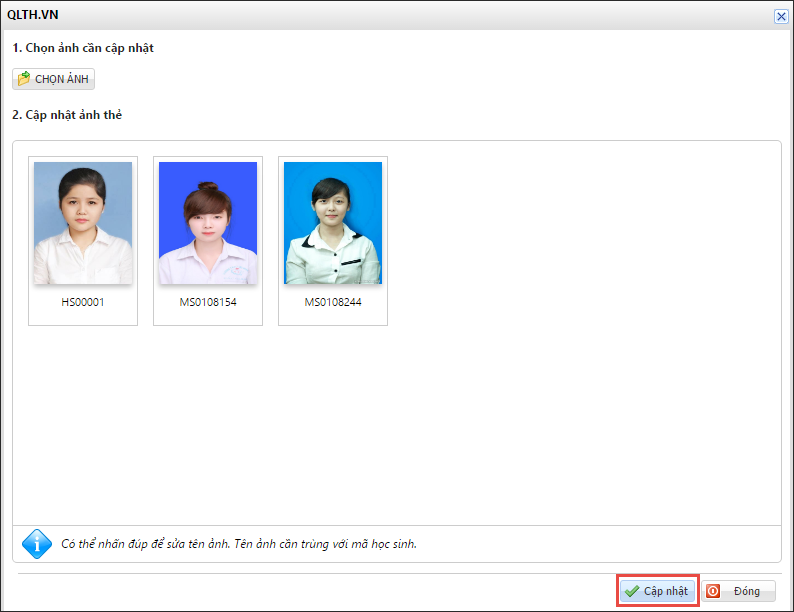
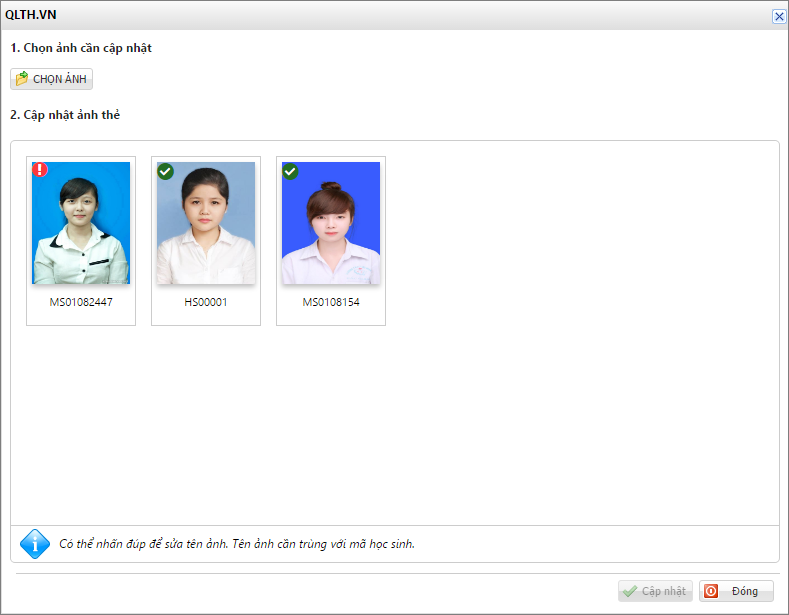
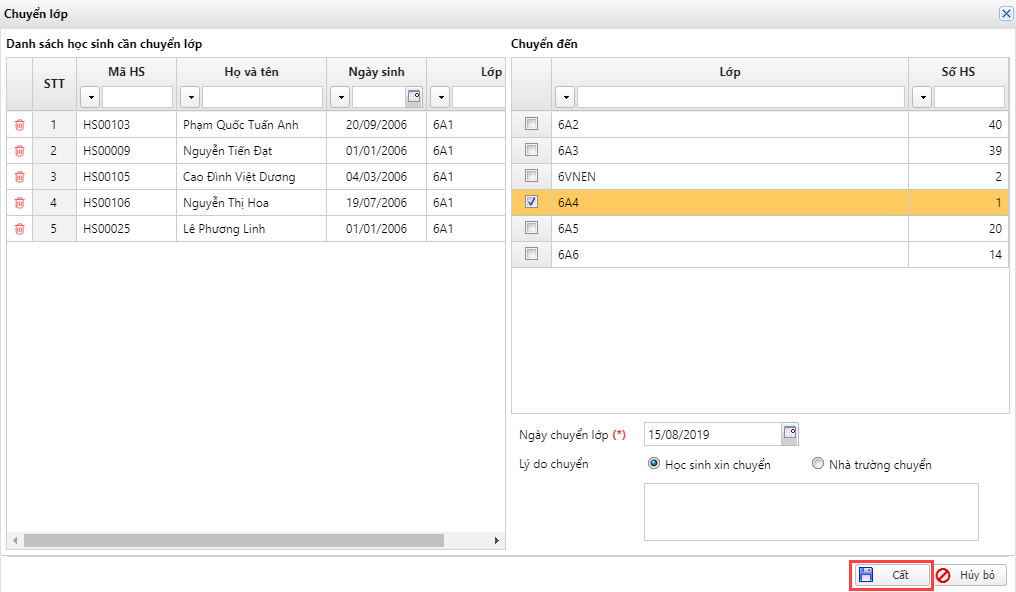



 024 3795 9595
024 3795 9595 https://www.misa.vn/
https://www.misa.vn/




